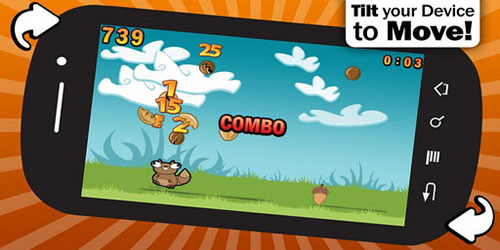Digital Signage Xibo Kurulum Ubuntu
Digital Signage; dijital bigilendirme platformu yani daha önce hazırlamış olduğumuz reklam veya duyuru amaçlı içeriğin bir merkezden yayın yaparak ağ üzerinden bir den fazla noktada bulunan lcd tv monitor gibi çevre birimlerinde aynı anda gösterilmesidir. Alış veriş merkezler, okullar, sinema salonlarında kullanılan yapının alt yapısı bu platforma dayanmaktadır, bir merkezden bir den fazla noktada çevre birimleri aracılığıyla yayın yapabilmekteyiz.
Bizde bu bölümümüzde açık kaynak kodlu esnek yapısı ve desteklediği dosya formatlarının zenginliği nedeniyle xibo konu alacağız.
Xibo Digital platformu windows ve linux ortamında rahatlık kurulabilmektedir.
Xibo çalışabilmesi için bir merkezden birden fazla noktada yayın yapma esassına dayandığı için bunun doğal sonucu olarak bir server makine ve görüntü birimini oluşturacak bir de client makinemize ihtiyaç vardır. Biz de bu bölümde daha önce virtualbox ile sanal olarak kurmuş olduğumuz ubuntu işletim sistemimize Xibo kurulum ve yapılandırmasını yapıp, Windows xp bölümünde de clineti yükleyeceğiz.
Ubuntu ortamında kurulum yaparken apache mysql ve php üçlüsüne ihtiyacımız var
kurulum sırasında. mysql yeni bir kullanıcı ve data oluşturarak kısa sürede kurulumu tamamlamış olacağız...
Kuruluma geçebiliriz.
klasik lamp kurulum kurulum sırasında bize mysql veri tabanı yönetcisi için yeni bir kullanıcı adı ve şifresi soracaktır kullanıcı adını değiştirmezseniz ön tanıtımlı root olarak eklenir
sudo apt-get install mysql-server apache2 php5 libapache2-mod-php5 libapache2-mod-auth-mysql php5-mysql phpmyadmin
komutu ile apache resetliyoruz.
sudo /etc/init.d/apache2 restart
2. aşamada xibo kurulum kısmına geldik
öncelikle ziyaret ederek şuan var olan kararlı 1.4.2 indirebilirsiniz.
http://goo.gl/XM7ii
tar zxvf xibo-server-142.2.tar.gz
"dosylarımızı çıkartırıyoruz"
mv xibo-1.0.5-server xibo
"kolaylık olması açısından isim değiştiriyoruz"
cp -r /kayakdizin/ xibo /var/www
"çıkardığımız dosyayı /var/www dizini altına kopyalıyoruz"
sudo chown /var/www/xibo www-data.www-data -R xibo
son komutu da verdikten sonra xibo sunucumuz için bir dizin oluşturup yetkilendiriyoruz.
sudo mkdir /xibo-test
sudo chown www-data.www-data -R /xibo-test
"farklı bir dizin altında ve dilediğiniz isim kullabilirsiniz ama unutmayın xibo kurulum sırasında sizden bu oluşturduğunuz dizin adresi istenilecektir!"
şifre ve yapılandırma ayarlarını unutmayın çünkü client kurulum sırasında bu bilgiler lazım olacak
xibo kurulumunu tamamladık şimdi sıra client kısmında
xibo kurulum sırasında oluşturduğunuz dizin ve server yapılandırmalarınızı bir yere not aldıysanız windows ortamında pek bir şey yapmanıza gerek yok işin kolay kısmı sadece programı çalıştırıyorsunuz.
daha önce ziyaret ettiysenizi client de buradan indirebilirsiniz.
xibo-client-1.4.2-win32-x86.msi
Xibo kurulum sonrası alabileceğiniz hata alabilirsiniz bunlar muhtemelen server makinenin ip adresini yazdığınız halde ulaşamıyoruz olabilir veya sadece ip adresi veya domain ile çalıştırmak istiyorsunuz diyelim
bunun için ilk başta
/etc/apache2/sites-enabled/000-default yapılandırma yapmalısınız.
örnek olarak benim sistemdekini kopyalıyorum
ServerAdmin webmaster@localhost
DocumentRoot /var/www/xibo
Options FollowSymLinks
AllowOverride None
Options Indexes FollowSymLinks MultiViews
AllowOverride None
Order allow,deny
allow from all
bu ayar dosyası genel olarak tüm yerel sunucu da kullabileceğimiz yapılandırma dosyasıdır.
aynı lokasyonda ip adresi yerine domain yani bilgisayar adlarını kullanalım.
bunun için /etc/hosts dizini düzenlemeniz gerekmekte
127.0.0.1 localhost
127.0.1.1 qqq-Xen-990XA
192.168.2.91 qqq.zz
bu yaptığımız son düzenleme ile artık bilgisayar adı ile ulaşabilirsiniz.
dış ip ulaşım içinse
httpd.conf dosyasını düzenliyoruz umarım yararlı olmuştur... herkese kolay gelsin :)